Sprawdzanie wyników kopiowania
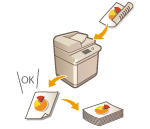 | Przed przystąpieniem do kopiowania dużej ilości stron, można sprawdzić wyniki tworząc próbną kopię. Można również sprawdzić zeskanowane obrazy, kopiując je strona po stronie podczas skanowania oryginałów. Wcześniejsze potwierdzenie wyników kopiowania umożliwia wyeliminowanie błędów wydruku. |
 |
<Próbna kopia> pojawia się wyłącznie, jeżeli ustawiono wykonywanie wielu kopii i jedno z poniższych ustawień. Układanie (Kolej. Stron) Przesunię. Zszywanie + układanie Broszura Przednia Okładka Wstaw Arkusze Przeźrocz. ark. na okładki |
Sprawdzanie wyników kopiowania poprzez wykonanie kopii (próbna kopia)
Po ustawieniu dużej liczby kopii można najpierw wykonać jedną kopię całego zadania, aby sprawdzić rezultat, a dopiero następnie rozpocząć wykonywanie reszty kopii. Można również skopiować jedynie wybrane strony zadania.
1
Umieść oryginały w podajniku. Umieszczanie oryginałów
2
Naciśnij <Kopia>. Ekran <Strona główna>
3
Wprowadź liczbę kopii i skonfiguruj ustawienia kopiowania odpowiednie do rodzaju powielanego dokumentu i umożliwiające uzyskanie zamierzonych wyników. Podstawowe działania związane z kopiowaniem
4
Naciśnij <Próbna kopia> na ekranie Podstawowych funkcji kopiowania. Ekran podstawowych funkcji kopiowania
5
Wybierz strony do wykonania próbnej kopii i naciśnij na <OK>.
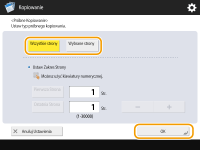
Jeżeli chcesz skopiować wszystkie strony, wybierz <Wszystkie Strony>.
Aby skopiować wyodrębnione strony, wybierz <Wybrane strony>. Wprowadź te strony naciskając na <Rozpocznij stroną> lub <Zakończ stronę>.

Jeżeli wybierzesz <Wszystkie Strony>
Jeżeli wybierzesz <Wszystkie Strony>, licznik urządzenia zalicza wykonanie próbnego zestawu jako wykonanie kopii.
Jeżeli wybierzesz <Wybrane strony>
Ustawienia takie jak wykańczanie i tworzenie broszury nie są przeprowadzane.
Określ strony w oparciu o liczbę stron wyprowadzanych. Przykładowo, jeżeli liczba stron oryginału wynosi 10 i korzystasz z ustawienia 2 na 1 (Kopiowanie kilku oryginałów na jednym arkuszu (N na 1)), liczba wydrukowanych stron będzie wynosić 5. Jeżeli chcesz skopiować strony od 7 do 10 oryginału, określ stronę 4 jako <Rozpocznij stroną> oraz stronę 5 jako <Zakończ stronę>.
6
Naciśnij przycisk  (Start), aby zeskanować oryginały, a następnie naciśnij <Rozp. kopiowanie>.
(Start), aby zeskanować oryginały, a następnie naciśnij <Rozp. kopiowanie>.
 (Start), aby zeskanować oryginały, a następnie naciśnij <Rozp. kopiowanie>.
(Start), aby zeskanować oryginały, a następnie naciśnij <Rozp. kopiowanie>.Próbna kopia zostanie wydrukowana. Sprawdź wyniki kopiowania.
 Jeżeli wyniki kopiowania są prawidłowe
Jeżeli wyniki kopiowania są prawidłowe
Naciśnij na <Rozpocznij Wydruk>, aby wydrukować wymaganą liczbę kopii. Jeżeli wybrałeś <Wszystkie Strony> w punkcie 5, drukowana jest wymagana liczba kopii minus jedna. Jeżeli wybrałeś <Wybrane strony> w punkcie 5, drukowana jest wymagana liczba kopii.
 Jeżeli chcesz zmienić ustawienia
Jeżeli chcesz zmienić ustawienia
Naciśnij na <Zmiana ustawień>, aby zmienić ustawienia. <Próbna kopia> jest wyświetlane po zmianie ustawień. Wykonaj próbną kopię ponownie.
Kontrola zeskanowanych obrazów strona po stronie (drukuj i sprawdź)
Podczas skanowania oryginału możesz sprawdzić zeskanowane obrazy, kopiując je strona po stronie, a następnie kopiując cały oryginał po zeskanowaniu wszystkich stron.
1
Połóż oryginał na szklanej płycie. Umieszczanie oryginałów
2
Naciśnij <Kopia>. Ekran <Strona główna>
3
Określ ustawienia kopiowania w zależności od potrzeb. Podstawowe działania związane z kopiowaniem
4
Naciśnij <Opcje> na ekranie Podstawowych funkcji kopiowania. Ekran podstawowych funkcji kopiowania
5
Naciśnij <Drukuj i sprawdź>  <Zamknij>.
<Zamknij>.
 <Zamknij>.
<Zamknij>.6
Naciśnij  (Start).
(Start).
 (Start).
(Start).Wydruk kontrolny jest drukowany. Sprawdź wyniki kopiowania.
 Jeżeli wyniki kopiowania są prawidłowe
Jeżeli wyniki kopiowania są prawidłowe
Aby rozpocząć skanowanie kolejnego oryginału, umieść oryginał i naciśnij przycisk  (Start). Po zakończeniu skanowania wszystkich stron, naciśnij na <Rozp. kopiowanie>, aby rozpocząć kopiowanie.
(Start). Po zakończeniu skanowania wszystkich stron, naciśnij na <Rozp. kopiowanie>, aby rozpocząć kopiowanie.
 (Start). Po zakończeniu skanowania wszystkich stron, naciśnij na <Rozp. kopiowanie>, aby rozpocząć kopiowanie.
(Start). Po zakończeniu skanowania wszystkich stron, naciśnij na <Rozp. kopiowanie>, aby rozpocząć kopiowanie. Jeżeli chcesz ponownie zeskanować oryginał
Jeżeli chcesz ponownie zeskanować oryginał
Aby usunąć zeskanowany dokument i zeskanować go jeszcze raz, zaznacz pole wyboru <Ponow.Skan> i naciśnij przycisk  (Start).
(Start).
 (Start).
(Start). Jeżeli chcesz zmienić ustawienia
Jeżeli chcesz zmienić ustawienia
Naciśnij na <Zmiana ustawień> i zmień ustawienia. Po zmianie ustawień naciśnij przycisk  (Start), aby wykonać wydruk kontrolny.
(Start), aby wykonać wydruk kontrolny.
 (Start), aby wykonać wydruk kontrolny.
(Start), aby wykonać wydruk kontrolny.
Jeżeli określono <Drukuj i sprawdź>, wyprowadzane będą kopie 1-stronne. Jeśli chcesz wykonać kopie 2-stronne, naciśnij na <Rozp. kopiowanie>.